При обновлении iPhone до iOS 14 необходимо учитывать объем пространства, который требуется для установки. После обновления до iOS 14 необходимо также проверить объем памяти, чтобы ваш iPhone мог хорошо работать с новой операционной системой. Итак, если вам нужно больше места для обновления iOS 14, есть определенные способы, указанные в этой статье. Они также помогут освободить много места на iPhone с iOS 14.
Как освободить место на iPhone или iPad с iOS 14?
Если вам нужно больше места для обновления iOS 14, проверьте доступное пространство. Перейдите в "Настройки", откройте "Основные", выберите и нажмите на пункт "Управление хранилищем". Проверьте значения "Используется" и "Доступно". Чтобы освободить больше места, выполните следующие действия:
1. Очистить кэш.
Один из самых эффективных способов освободить место в iOS 14 на iPhone - очистить кэш.
Чтобы удалить кэш в Safari, выполните следующие действия:
- Откройте настройки и перейдите к 5-й группе параметров (начиная с пароля и учетных записей). Выберите Safari.
- Прокрутите вниз и выберите опцию "Очистить историю и данные".
- Появится всплывающее окно, в котором вам следует выбрать "Очистить историю и данные" для подтверждения.
Это действие приведет к выходу вас с веб-сайтов, на которые вы в данный момент подписаны.
Если вы используете Chrome для iOS, вы также можете очистить кэш:
- Откройте Chrome.
- Выберите три точки в правом нижнем углу, затем нажмите на "История".
- Выберите "Очистить данные", чтобы стереть весь кэш, или "Редактировать", чтобы удалить определенные сайты.
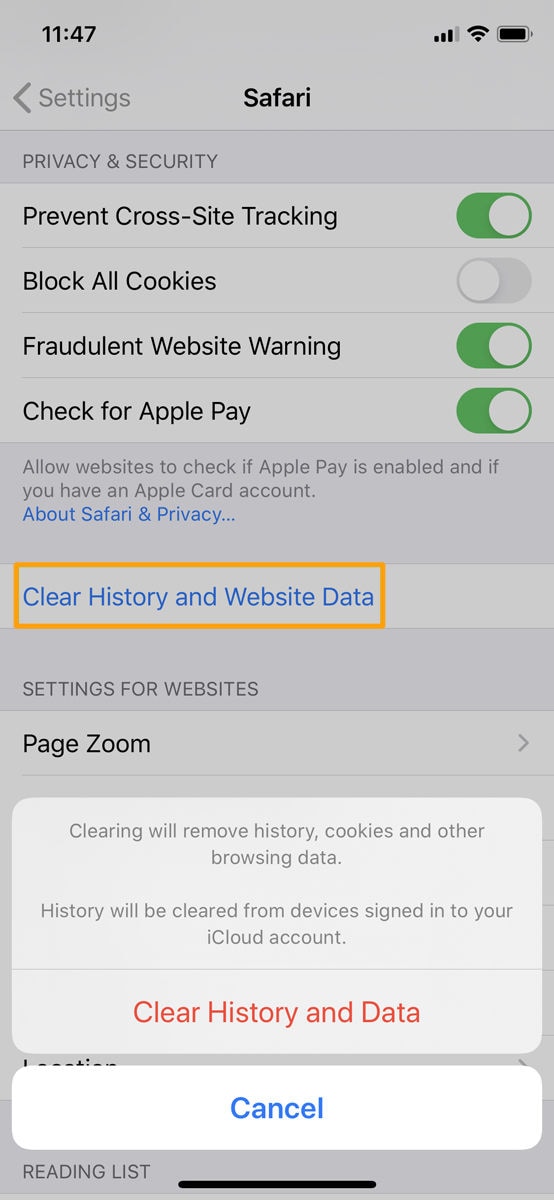
2. Удалить ненужные данные приложений.
Данные, хранящиеся в приложениях на iPhone, занимают много места. Очистка этих данных - еще один эффективный способ освободить место на iPhone или iPad на iOS 14. Для этого выполните следующие действия:
- Выберите "Настройки" на главном экране и перейдите в раздел "Основные", а затем в хранилище iPhone / iPad.
- Вы найдете приложения в нижней части экрана, которые расположены в соответствии с объемом занимаемой ими памяти. Выберите приложение, которое занимает слишком много места.
- Перейдите и проверьте наличие документов и данных, таких как подкасты, картинки, песни, сохраненные игры и настройки.
- Если вы обнаружите, что объем документов и данных превышает 500 МБ, и вы готовы потерять указанные файлы, удалите и переустановите приложение, чтобы освободить место на iPhone с iOS 14, у которого заканчивается объем хранилища.
- Нажмите кнопку "Удалить приложение", подтвердите и перейдите в App Store, чтобы повторно загрузить его. Это позволит вам приобрести меньшее по размеру и более чистое приложение.
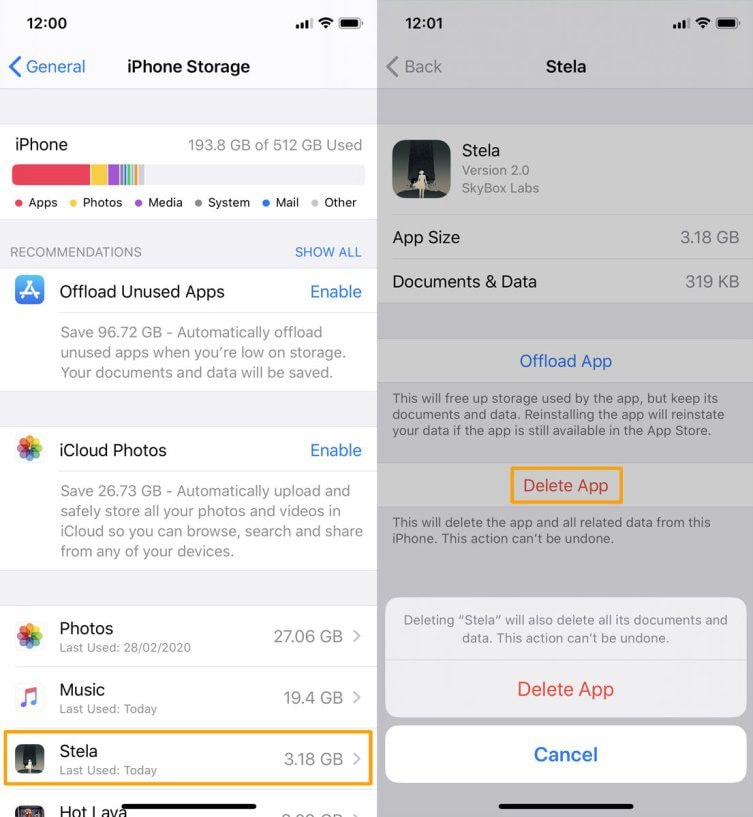
3. Обратите внимание на приложения, которые вы не используете.
Приложения, которыми вы практически не пользуетесь, занимают место без необходимости, поэтому их можно либо удалить, либо выгрузить, чтобы освободить место в iOS 14 на iPhone. Найти эти приложения можно на странице хранилища устройства; это проще, чем искать их на главном экране, где приложения разбросаны и сгруппированы по папкам.
Чтобы освободить много места на iPhone с iOS 14, удалите эти приложения:
- Нажмите на приложение и выберите опцию "Удалить приложение". Этот процесс не должен вас беспокоить, потому что приложения всегда доступны для повторной загрузки без дополнительной платы в App Store.
- Если вы решите удалить с главного экрана, поместите палец на соответствующее приложение, которое вам нужно удалить, и удерживайте его.
- Приложения начнут покачиваться, и появится маленький крестик. Нажмите на крестик и подтвердите удаление.
- Чтобы вернуться в обычный режим и остановить переключение приложений, нажмите кнопку "Домой" на устройствах, на которых она установлена, или нажмите "Готово" в правом верхнем углу.
Выгрузка неиспользуемых приложений.
Если вы предпочитаете временно отключить приложение, а не удалять его, Apple позволяет вам выгружать их, если вам нужно больше места для обновления iOS 14. Выгрузка означает, что они останутся на вашем главном экране, но для возврата потребуется повторная загрузка.
Для выгрузки приложений выполните следующие действия:
- Найдите приложение в списке хранилища.
- Выберите его, а затем нажмите "Сгрузить приложение".
Кроме того, вы можете настроить автоматическое удаление приложений, которые вы не часто используете:
- Перейдите в настройки и выберите пункт "Основные".
- Выберите "Хранилище iPhone" и нажмите "Сгружать неиспользуемые".
- Нажмите "Включить".
4. Проверить использование фото и видео.
Пользователи iPhone и iPad любят делать много фотографий и видео, поэтому приложение "Фото" может занимать много места. Чтобы проверить, сколько места занимает приложение "Фото", выполните следующие действия:
- Зайдите в настройки.
- Нажмите "Основные" и выберите хранилище для iPhone или iPad.
Если занимаемое пространство превышает 1 ГБ, рекомендуется скопировать фотографии и видео в облачный сервис хранения, чтобы удалить их с устройства и, тем самым, освободить место в iOS 14 на iPhone.
Использование Google Фото настоятельно рекомендуется, если у вас есть учетная запись Google; просто загрузите приложение и войдите в систему. Обратите внимание, что Google предоставляет неограниченное хранилище фотографий через Google Фото, но только если вы согласны на сжатие фотографий до 16 МП.
Теперь займитесь автоматическим резервным копированием каждой фотографии в Google Фото. Сначала убедитесь, что Google Фото имеет доступ к фотографиям:
- Перейдите в настройки.
- Нажмите на "Google Фото", а затем выберите "Фото".
Теперь приступайте к выполнению резервного копирования и синхронизации:
- Вернитесь в настройки и выберите "Резервное копирование и синхронизация".
- Теперь выберите пункт "Резервное копирование & Синхронизация" и включите его.
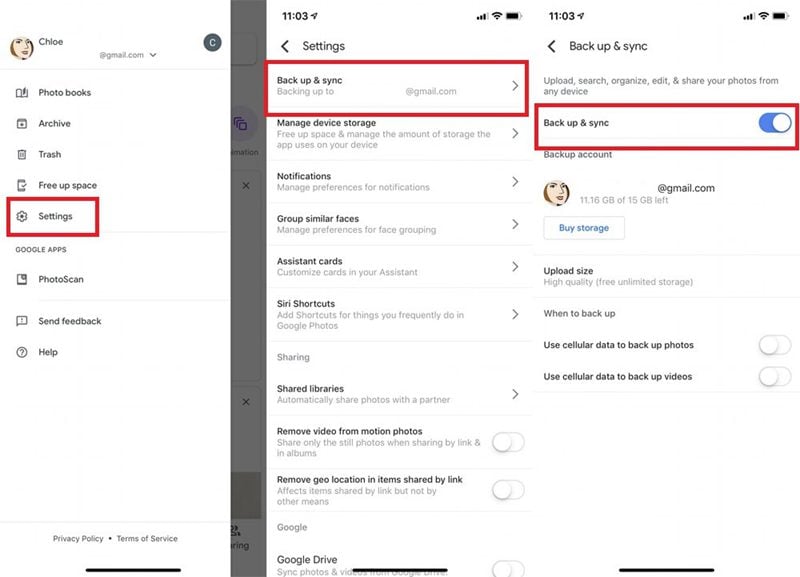
5. Удалить ненужную музыку.
Нет необходимости хранить на iPhone ненужные видеоролики и аудиодорожки. Поэтому рекомендуется освободить большое количество места на iPhone с iOS 14, удалив такой мультимедийный контент. Удалить видео- и аудиофайлы можно двумя способами: из настроек и из приложения.
Из настроек:
- Перейдите в "Настройки" и откройте "Основные".
- Перейдите в хранилище iPhone/ iPad и выберите музыку.
- Откройте нижнюю область, и вы найдете сводку всех песен и альбомов, которые вы сохранили на своем телефоне.
- Удалите треки или альбомы, которые вы не слушаете, проведя пальцем влево.
- Вы также можете использовать функцию редактирования, чтобы удалить несколько треков и альбомов за один раз.
Из приложения:
- Откройте приложение "Музыка".
- Зайдите в библиотеку и нажмите "Загруженная музыка". Вы найдете музыку, которая хранится локально и занимает много места.
- Чтобы удалить весь альбом, нажмите на него и выберите опцию "Удалить из библиотеки" во всплывающем меню.
- Чтобы удалить определенные песни, нажмите на каждую и выберите опцию "Удалить" во всплывающем меню.
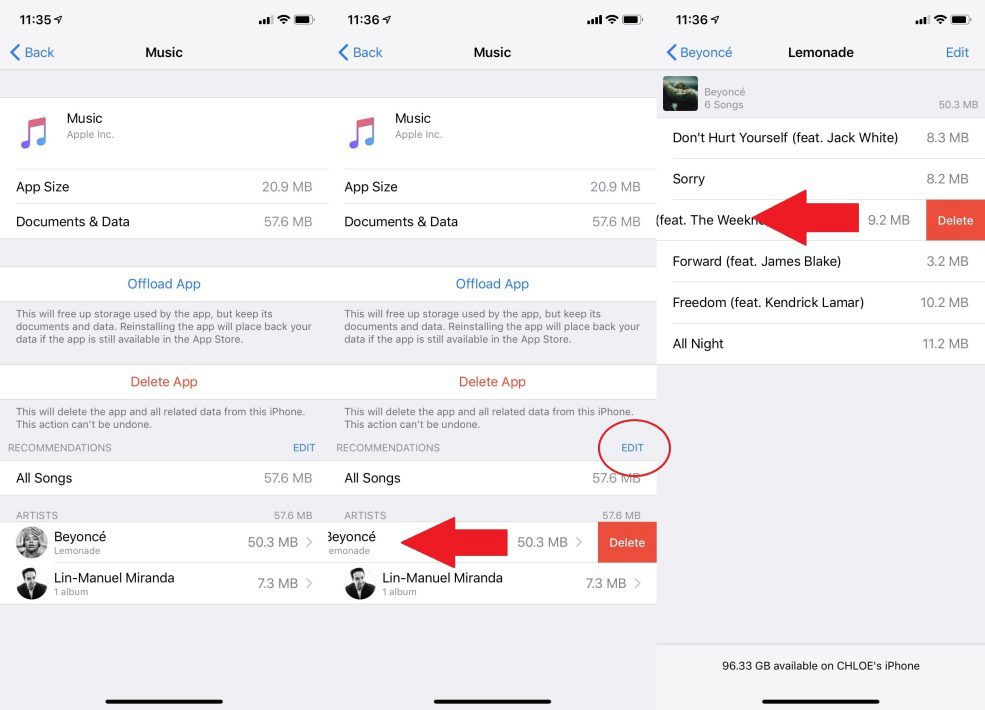
Лучший редактор PDF на iPhone/iPad для iOS 14 - PDFelement
Освободив место на iPhone с iOS 14, на котором не хватает памяти, вы можете спокойно приступить к самым важным обязанностям, включая управление PDF-файлами. Для выполнения этой задачи необходимо лучшее решение для iPhone/iPad с iOS 14, например, PDFelement для iOS. По мнению профессионалов, студентов и многочисленных новичков, это самое надежное приложение для работы с PDF, поскольку оно содержит ряд мощных решений, включая редактирование, подписание и совместное использование PDF.

PDFelement для iOS может работать с PDF-файлами пользователей, управляя ими различными способами. Приложение обеспечивает отображение содержимого PDF в правильном порядке, позволяя изменять порядок, добавлять, объединять, выделять, удалять и извлекать страницы. Этот аспект управления страницами облегчает создание PDF-файлов, поскольку при объединении двух или трех страниц PDF, получается полноценный документ. PDFelement для iOS также имеет возможность изменять PDF в другие файлы, поэтому вы можете с легкостью делиться своими документами в формате PowerPoint, Excel или Word, не изменяя макет.
Таким образом, приобретение PDFelement для iOS выгодно, учитывая, что вы создаете хорошо оформленные PDF-файлы и получаете при этом отличный результат. Приложение упрощает процесс создания PDF, что в конечном итоге экономит ваши силы и время.
 100% Безопасно | Без рекламы |
100% Безопасно | Без рекламы |







